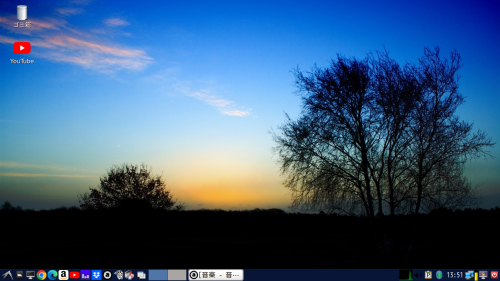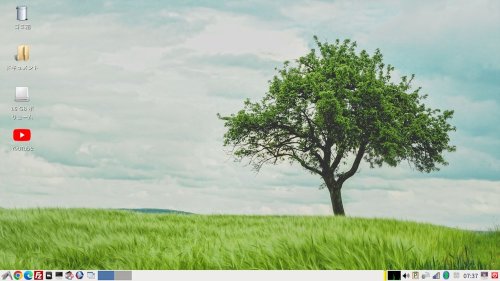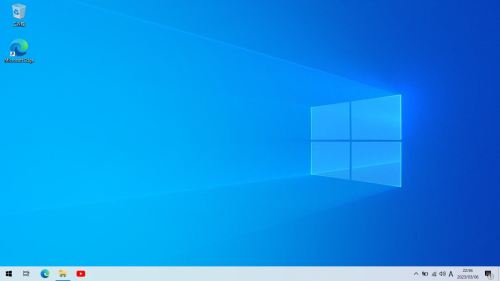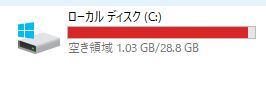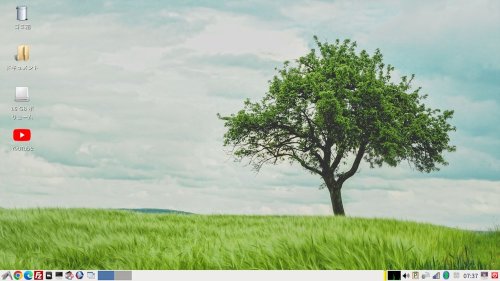
E200HへUbuntu MATEを入れてみました。
写真はとてもMATEらしい物ではないですが、最後まで記事を読まれると意味がわかります。
Windowws10でも普通に動きますが(個人の感想)如何せんストレージが致命的に少ないのでOSを入れ替える事にした訳ですが、Ubuntu MATEを入れてみました。
最近Ubuntuの公式フレーバーを入れていないなと言う事と、LubuntuやXubuntuはサポート期間が短いなと言う事です。
MATEはサポート5年のフレーバーではスペック要件が低かったと記憶していたからです。
私の中では新しいPCの方ですが、メモリ2GBなので…。
こちらからisoファイルを拾って来てUnetbootinで焼きました。
前にUnetbootinで焼いていた時はext4にフォーマットして焼いて失敗してました。
Fat32で焼く事で使えるっぽい。
案の定無事インストール成功しました。
ディスクすべてを削除して使うでサクッと行きました。
特に難しい事はないので説明は省きます。
MX Linuxで相性の悪かった無線LANが不安定。
サスペンドから復帰しない。
が解消されました。
BluetoothもOK音もOKでパーフェクトと思われた。
ノリノリで音楽を聞きながら設定しているといきなりスピーカーが制御不能になりサイレンが如く響き渡りました。
一度サスペンドさせると復活する。
何度か試したがある程度音を鳴らしているとやはり突如サイレンの如く鳴り響く。
もうやけくそで試して見たかったLXDEへの変更をしてみました。
それでMATEなのにどうみてもLXDEのスクショになった訳であります。
まぁ使い慣れたデスクトップ環境なので使いやすいです。
ここで蓋を閉じてもサスペンドしないと言う事象が起こり修正。
電源管理アプリが変更になった事による不具合と思い。
デスクトップセッションにて電源管理のチェックを外して再起動すると蓋を閉じるとサスペンドしてくれるようになりました。
だがしかし一定時間音を鳴らしているとサイレンが如く鳴り響くと言う不具合は変わらず。
まぁこれで動画観たり音楽聞いたりしなければと一旦考えたが、やはり気になるので色々入れて試して見る事にする。
次のライブUSBの準備が出来ているので、Ubuntu MATE LXDE仕様とはこの記事を最後におさらばする。